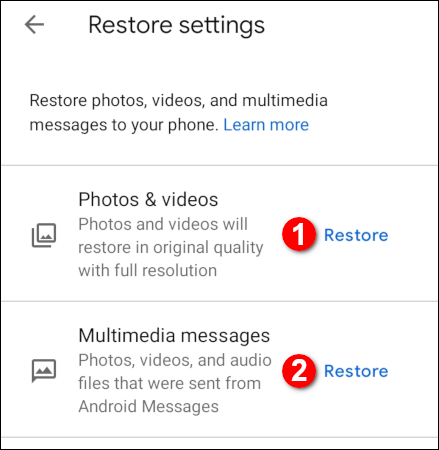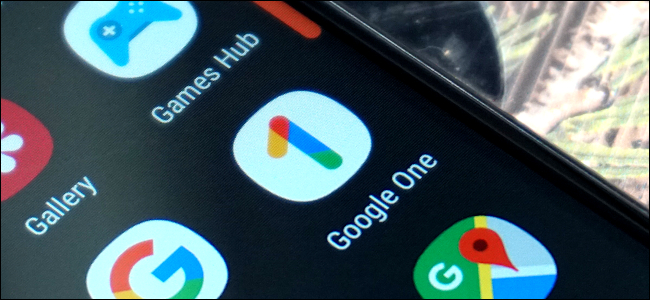
Pasar de un teléfono a otro puede ser tan traumático como cambiar de escuela o mudarse a una nueva ciudad. Para que la transición sea menos dolorosa, puede usar Google One para hacer una copia de seguridad y restaurar Android.
¿Qué es Google One?
Cada cuenta de Google incluye 15 GB de almacenamiento compartido entre Gmail, Google Drive y Fotos. Según Google , los únicos archivos que no consumen su espacio libre son los elementos «Compartidos conmigo», junto con las fotos y los videos almacenados en «Alta calidad». Cualquier medio que compró en Google Play tampoco usa su espacio libre.
Puede obtener almacenamiento adicional de Google One si paga una tarifa mensual o anual. A partir de agosto de 2018, puede aumentar la capacidad de almacenamiento de 100 GB a 30 TB. Otros beneficios incluyen atención al cliente, uso compartido en familia (hasta seis personas), beneficios de Google Store y descuentos en hoteles.
Puede elegir entre los siguientes planes:
- 100 GB: $ 1.99 por mes o $ 19.99 por año
- 200 GB: $ 2.99 por mes o $ 29.99 por año
- 2 TB: $ 9,99 al mes o $ 99,99 al año
- 10 TB: $ 99,99 por mes
- 20 TB: $ 199,99 por mes
- 30 TB: $ 299,99 por mes
Puede descargar e instalar la aplicación Google One desde Google Play de forma gratuita. Sin embargo, cuando abre la aplicación, se le solicita que seleccione una suscripción. No puede usar esta aplicación si desea seguir con el plan gratuito de 15 GB.
Cómo hacer una copia de seguridad de su dispositivo Android con Google One
Después de la instalación, la primera vez que inicie la aplicación Google One, se le solicitarán tres opciones para hacer una copia de seguridad de «Mensajes multimedia», «Fotos y videos» y «Hacer una copia de seguridad con datos móviles». Habilítelos para que se adapten a sus preferencias. Google One habilita la opción «Datos del dispositivo» de forma predeterminada.
Cuando hayas terminado, toca «Siguiente».
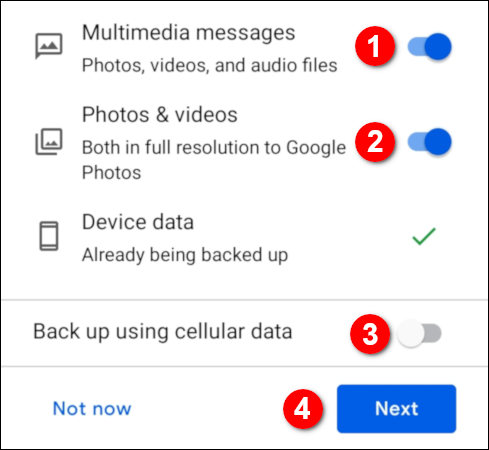
Aparece una solicitud de permiso. Toque «Permitir» para otorgar acceso a «Fotos» a sus fotos, medios y archivos.
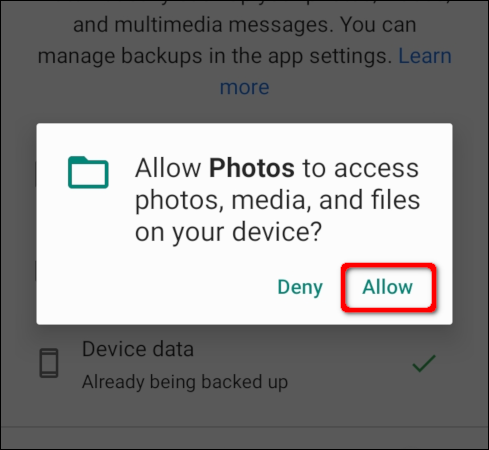
La aplicación se carga con la pestaña Inicio abierta de forma predeterminada. El primer elemento que ve es la tarjeta «Copia de seguridad del dispositivo».
Si está listo para guardar los medios de su teléfono en su estado actual, toque «Hacer copia de seguridad ahora». Si desea realizar cambios (ahora o más tarde), toque «Ver detalles».
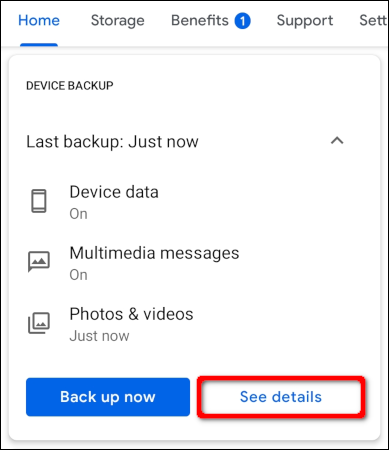
Si tocó «Ver detalles», puede cambiar la configuración de la copia de seguridad en la siguiente pantalla. Si es necesario, active o desactive las opciones “Datos del dispositivo”, “Mensajes multimedia o“ Fotos y videos ”. También puede activar o desactivar la opción «Hacer una copia de seguridad con datos móviles».
Cuando hayas terminado, toca «Hacer copia de seguridad ahora».
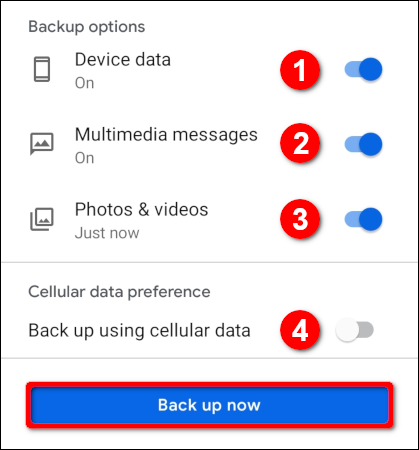
En el futuro, si desea mantener su configuración actual, puede tocar «Hacer copia de seguridad ahora» en la página principal.
Tenga en cuenta que Google One no realiza una copia de seguridad de los medios enviados a través de la aplicación de mensajes de texto del fabricante del teléfono automáticamente. Tienes que guardar los medios adjuntos manualmente en Google Photos, que se respalda automáticamente si habilitaste la opción de respaldo «Fotos y videos».
Sin embargo, si usa la aplicación Mensajes de Google como su cliente de mensajería predeterminado, Google One hará una copia de seguridad de todo automáticamente.
Por lo tanto, si anteriormente usó la aplicación de Samsung para enviar medios, como calcomanías y videos, a través de texto, puede instalar el cliente de Google y configurarlo como predeterminado para hacer una copia de seguridad de esos medios. Sin embargo, no verá los medios en ninguno de los clientes hasta que restaure desde la copia de seguridad de Google One.
Restaurar su dispositivo usando Google One
Si se está mudando de un teléfono antiguo o reemplazando una unidad dañada, el proceso de configuración de Android ya incluye una opción de restauración si habilitó las copias de seguridad automáticas y las restauraciones para su cuenta de Google. Toque la copia de seguridad creada para su dispositivo. A continuación, seleccione los elementos de la copia de seguridad que desea devolver al teléfono, incluidas las aplicaciones, el historial de llamadas, la configuración del dispositivo y los mensajes, y luego toque «Restaurar».
Cuando su dispositivo esté en funcionamiento, abra la aplicación Google One. Es posible que vea una tarjeta «Restaurar» debajo de la tarjeta «Copia de seguridad del dispositivo». Si lo hace, toque «Restaurar copia de seguridad» para comenzar.
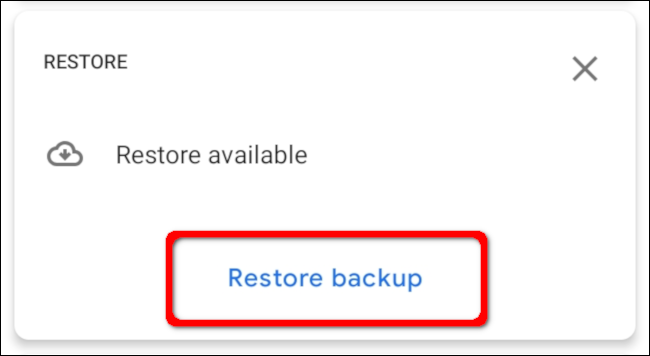
Si no ve una tarjeta «Restaurar», toque «Configuración» en la barra de herramientas de la aplicación. A continuación, toque «Restaurar desde su copia de seguridad» en la sección «Configuración de almacenamiento».
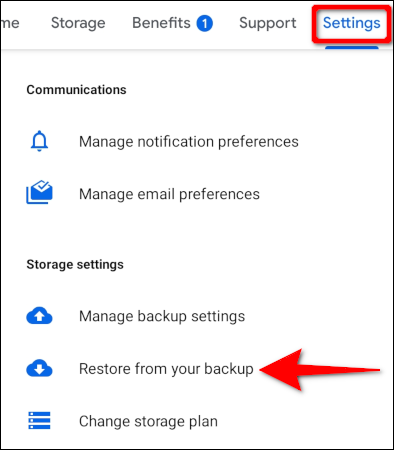
En la siguiente pantalla, toque los enlaces «Restaurar» para restaurar sus imágenes y videos en su calidad original, y todos los medios enviados a través de la aplicación Mensajes de Google.